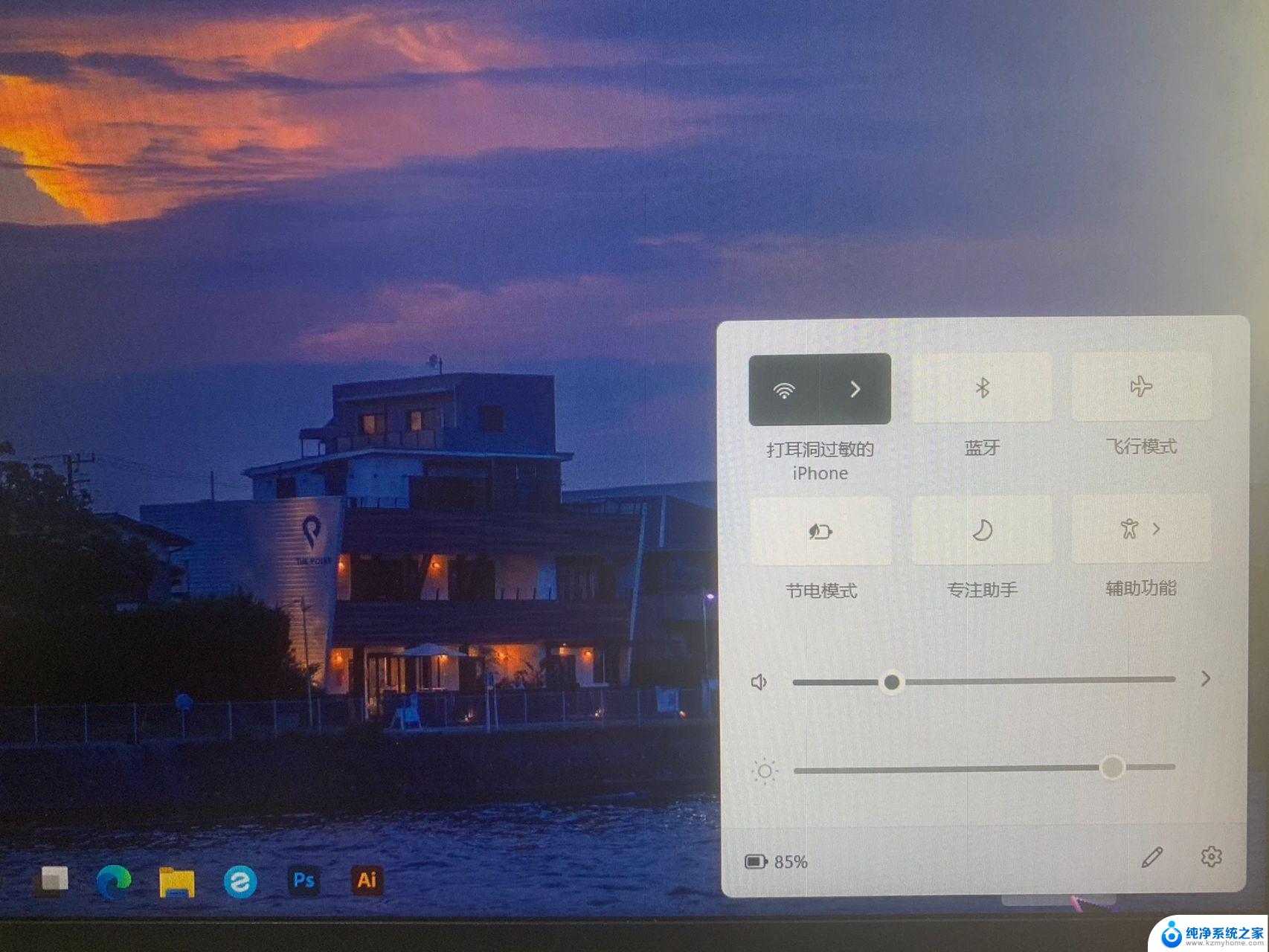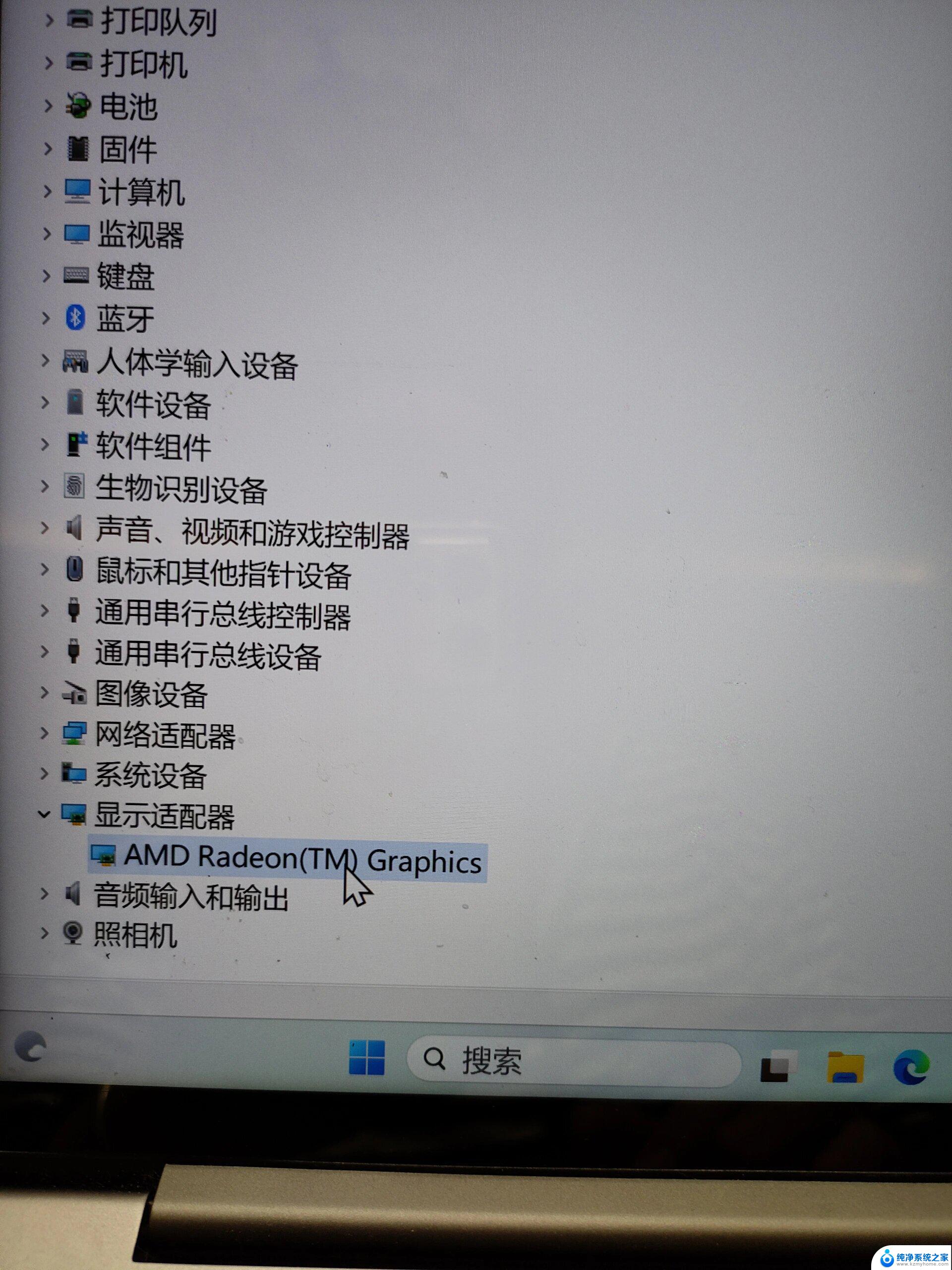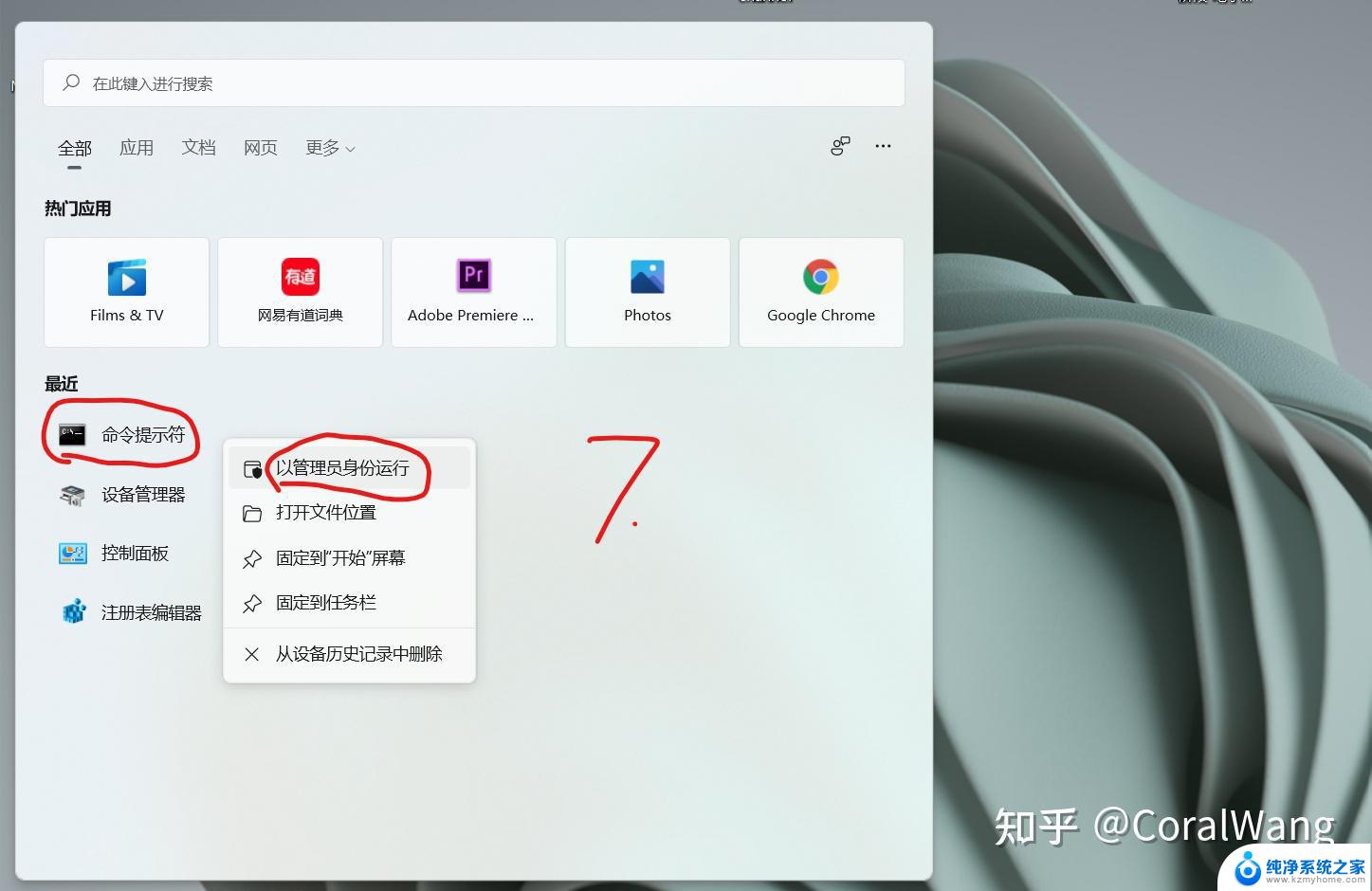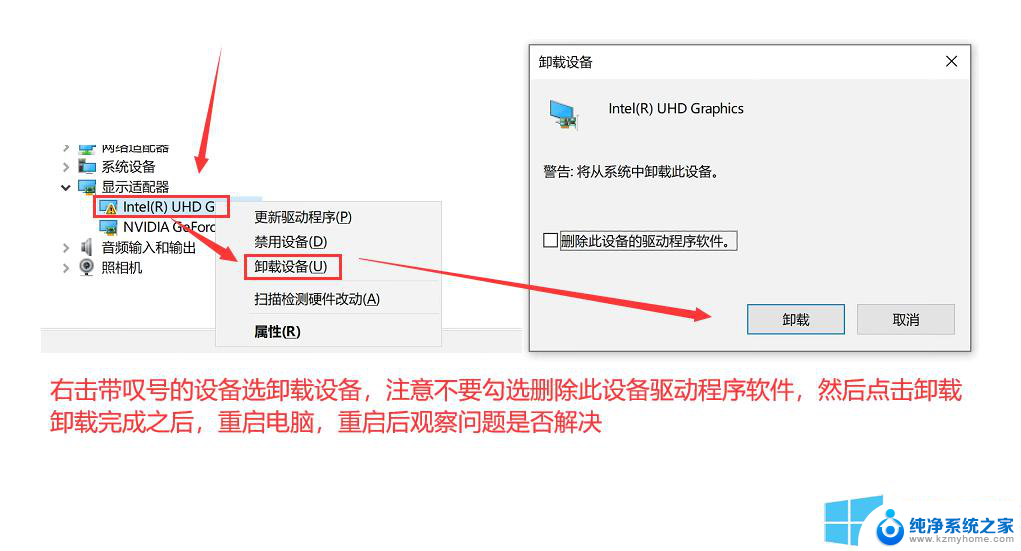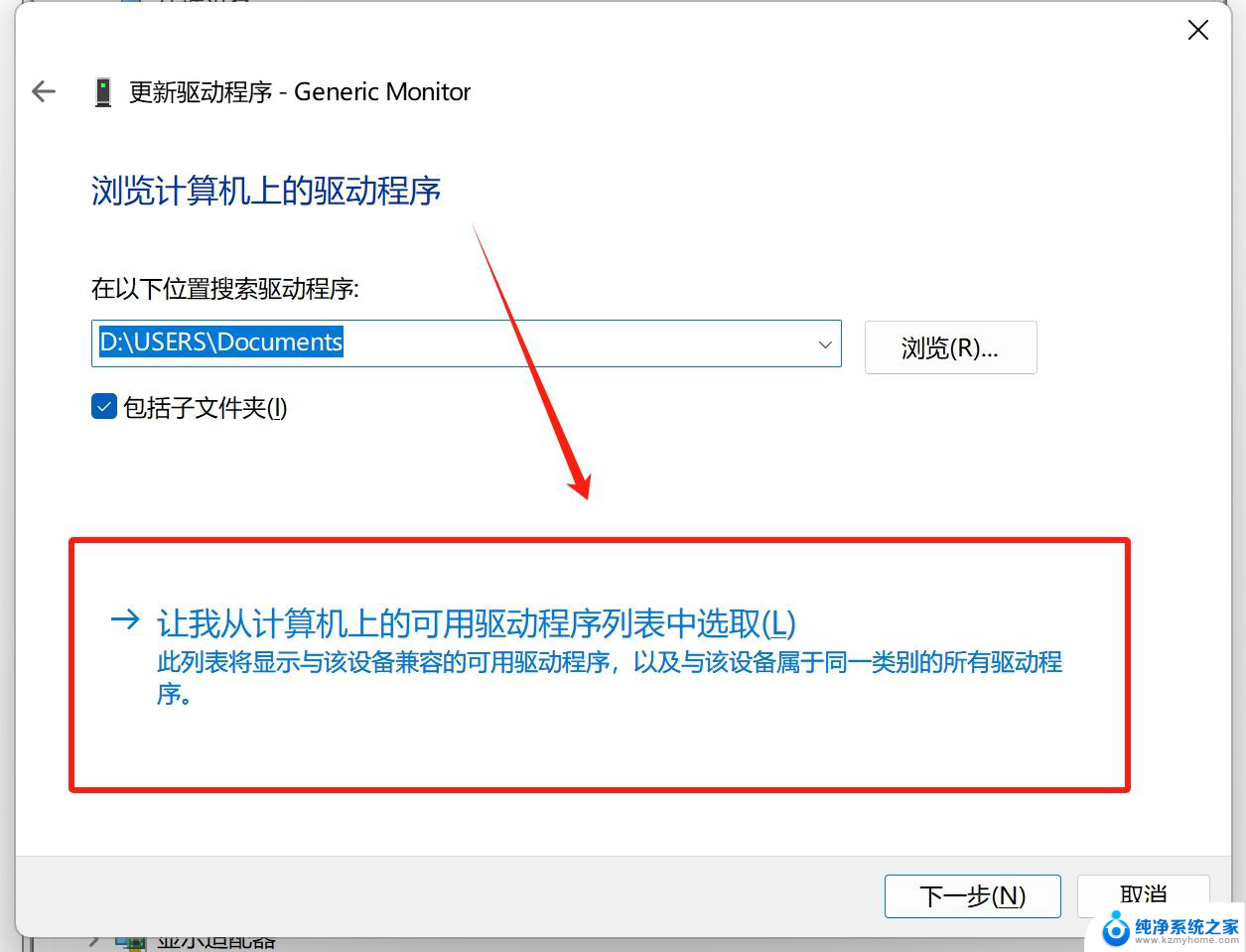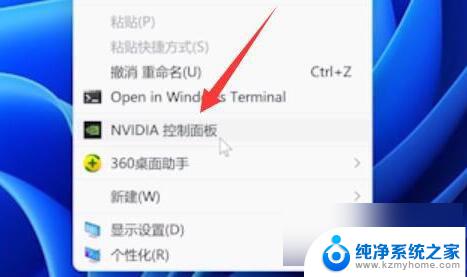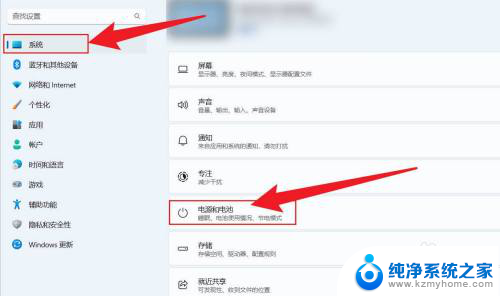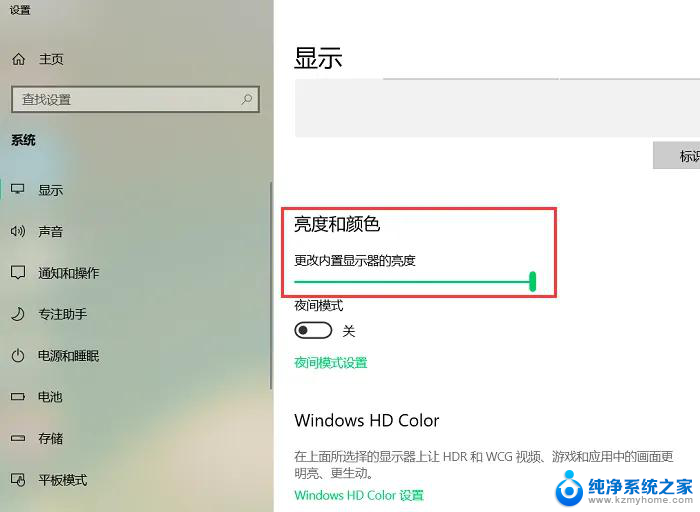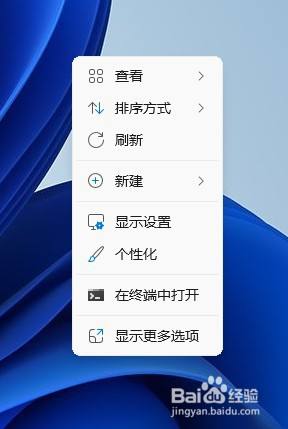win11为什么调节不了亮度 win11亮度调节设置方法详解
Win11作为微软最新推出的操作系统,受到了广泛关注和好评,一些用户反映在Win11上无法调节亮度的问题,给用户的使用带来了困扰。为了解决这个问题,我们需要了解Win11亮度调节的设置方法,让用户可以轻松地自定义屏幕亮度,提升使用体验。接下来我们将详细介绍Win11亮度调节的方法,帮助用户解决调节亮度的困扰。
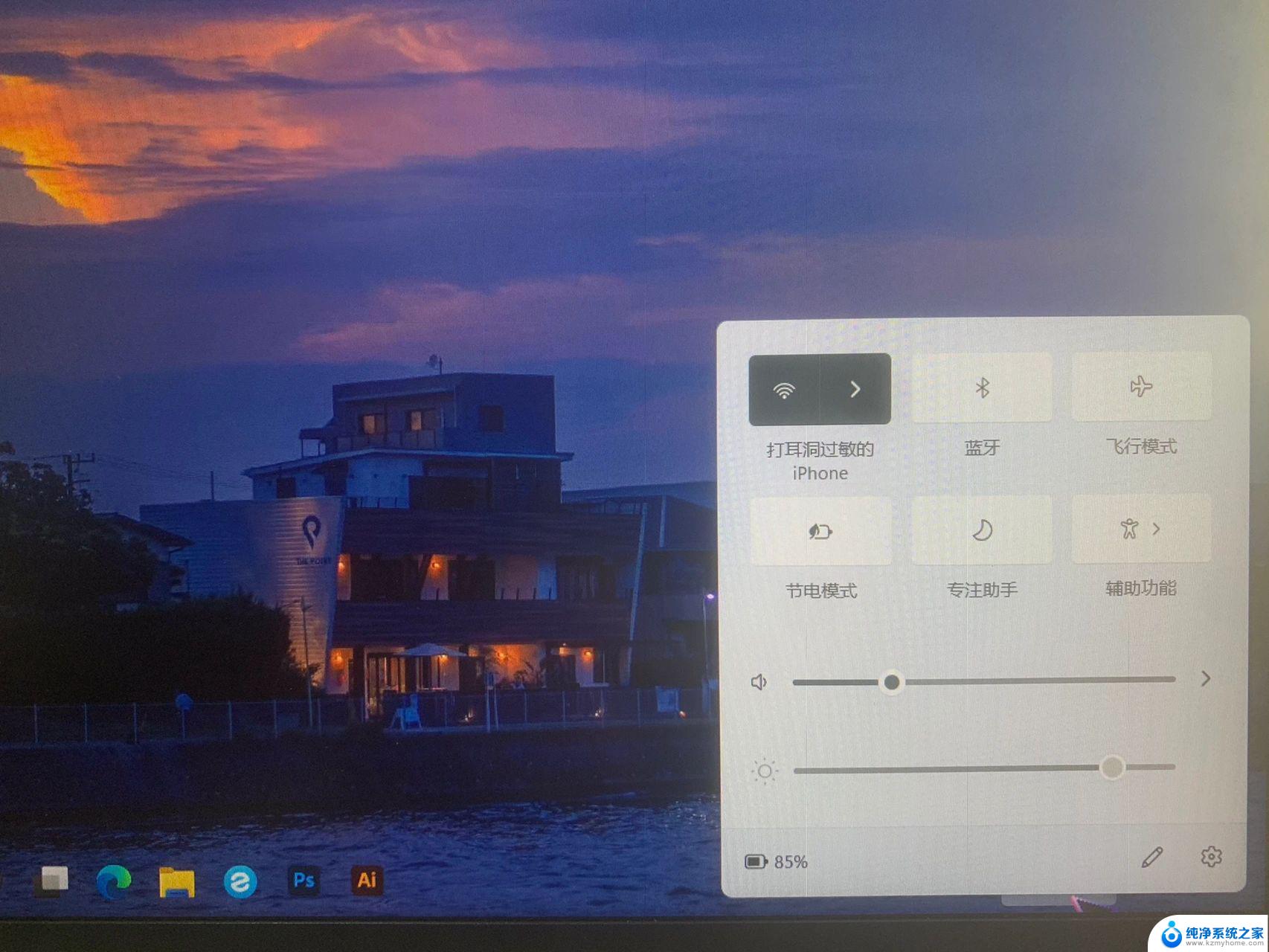
win11调节亮度方法介绍:
方法一:
1、首先尝试右键桌面,打开“nvidia控制面板”
2、接着进入左边显示下的“调整桌面颜色设置”
3、看看在这里调节亮度能不能调。
方法二:
1、如果显卡控制面板也调不了,那么使用“win+r”快捷键。
2、在其中输入“regedit”并回车打开注册表。
3、然后进入“计算机\HKEY_LOCAL_MACHINE\SYSTEM\ControlSet001\Control\Class\{4d36e968-e325-11ce-bfc1-08002be10318}”位置。
4、随后双击打开“0000”下的“featuretestcontrol”
5、最后将他改成“ffff”并确定保存,再重启电脑就能调亮度了。
以上就是win11为什么调节不了亮度的全部内容,有需要的用户就可以根据小编的步骤进行操作了,希望能够对大家有所帮助。